| 软件名称: |
腾讯 TM |
| 软件版本: |
2008 Beta |
| 软件大小: |
12.2 MB |
| 软件授权: |
免费 |
| 适用平台: |
Windows 2000/XP/Vista |
| 下载地址: |
点击下载TM 2008 |
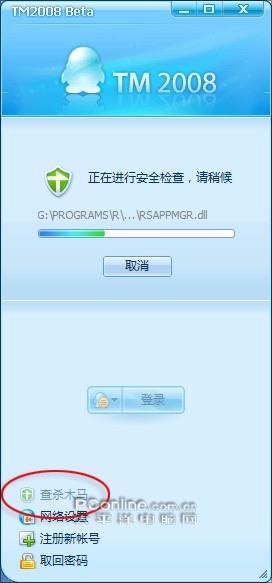
图1 正在进行木马查杀
除了手工查杀以外,我们也可以在查杀结果中点击“查杀设置”按钮,启动自动查杀。值得一提的是,在TM 2008 Beta中,软件共支持“每周”、“每天”、“每次登录前”三种自动查杀模式,十分好用,如图2所示。
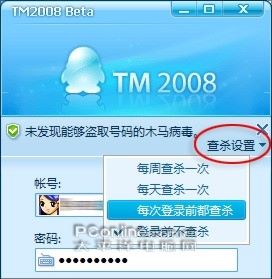
图2 调整自动查杀策略
二、 侧边栏及网络硬盘
侧边栏是TM 2008 Beta新增加的一项功能,其实也是从QQ上搬移过来,用来储存不同功能模块时使用。不过,TM 2008还是在原有基础上,对这个侧边栏进行了改进。当我们点击最下端“箭头”按钮之后,侧边栏便会随着我们的点击,自动对边栏进行隐藏(或显示),完全能够满足不同用户对边栏的个性化要求,如图3所示。
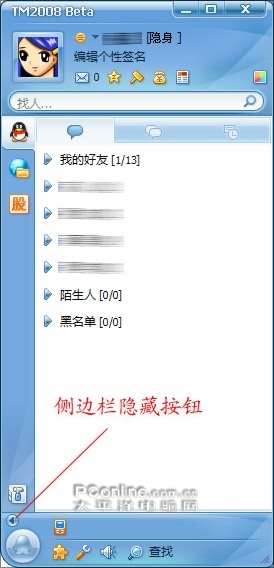
图3 侧边栏隐藏按钮
此外,网络硬盘也终于又回到了TM 2008中。而且,和QQ所带的网络硬盘相比,并没有什么不同。只不过,少了“公共硬盘资源”,还是让用惯了QQ硬盘的笔者,略感不爽,如图4所示。
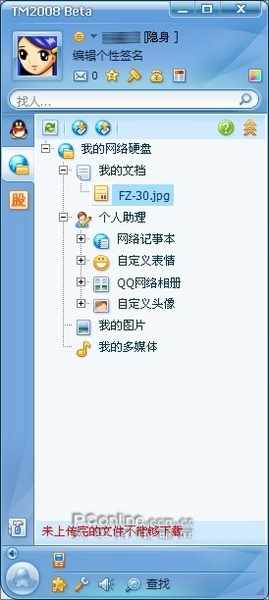
图4 新增加的网络硬盘
三、 支持新版QQ表情
早在QQ 2007年代,我们便已经用上了新版QQ表情。可谁会想到,几个月之后的TM 2008,竟然还在使用老式表情进行聊天。不过,随着最新版TM 2008 Beta的面世,这样的日子终于可以一去不返了。全新的TM 2008 Beta,已经可以全面支持新版QQ表情,让你一次聊个够,如图5所示。
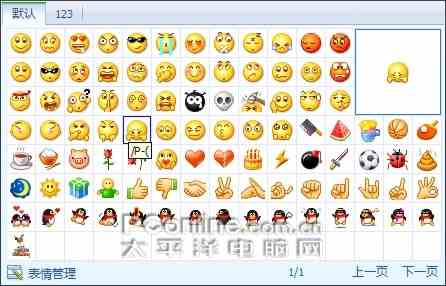
图5 全面支持新版表情
四、 插件管理器
有人不喜欢音乐,有人不喜欢游戏。于是,很少会有一款软件,能够一次性满足所有用户的心。然而,正是这个看似无法解决的矛盾,却被TM 2008轻而易举地搞定了。在它的主界面中,新增了一个名为“插件管理器”的小按钮。点击之后,我们便可以任意开启或关闭某一组件。这样,费不了什么工夫,一个完全符合自己习惯的个性版TM,就这样制作出来了,如图6所示。

图6 插件管理器
五、 好友横排显示
很多网友的好友清单,都是长长地看不到头。不仅不利于查找,也不方便观察。而在最新版TM 2008 Beta中,您只要在界面空白部位右击鼠标,将“列表显示”一项,更改为“多列平铺”。这样,便能充分地发挥高分辨率彩显的优势,横向显示好友列表。怎么样,很实用吧,如图7所示。
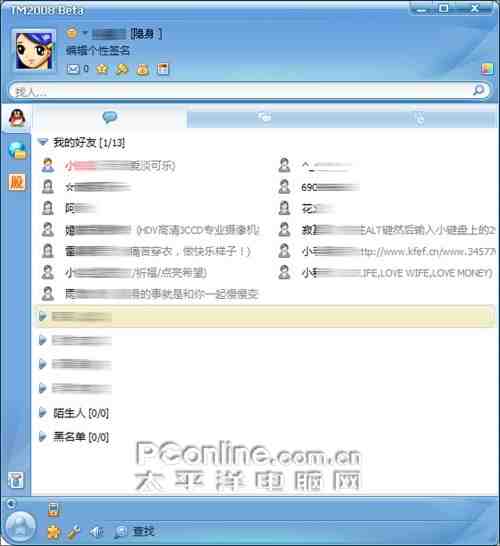
图7 好友横排显示
六、 久违的远程协助
远程协助,绝对是菜鸟用户们的福音。很多时候,我们都可以利用这项功能,帮助菜鸟们摆脱困境。而在最新版TM 2008 Beta中,久违了的远程协助,终于又可以使用了。由于和QQ版远程协助,并无二异。因此,上手绝对没有问题,如图8所示。

图8 启动远程协助
七、 详细的状态提示
和老版本相比,TM 2008 Beta的任务栏提示,丰富了很多。当我们将鼠标悬停于任务栏图标之上时,出现的再也不是曾经那个傻傻的“TM”提示。而会详细地将登录名称、声音提示、智能提示、来信息提示等设置状态列示出来。这样,不用进入选项窗口,我们便能一目了然地掌控当前帐户状态了,如图9所示。

图9 详细的状态提示
八、 分组快捷菜单
以前,当我们想对TM的“头像显示”、“列表显示”、“名称显示”等内容进行设置时,必须在好友列表的空白部位,右击鼠标。这时,才能利用弹出菜单,执行相关功能。不过,要是用户的好友清单过长,其实这种空白部位并不好找。相反,还会因此而浪费不少时间。而在最新版TM 2008 Beta中,我们其实只要将鼠标悬停于分组按钮之上,就会看到一个隐藏着的下拉箭头。点击之后,一个分组快捷菜单,便马上弹了出来。而里面的内容,和我们经常使用的右键快捷菜单,其实完全一样。这样,就从根本上解决了,老版本空白部位不好找的麻烦,如图10所示。
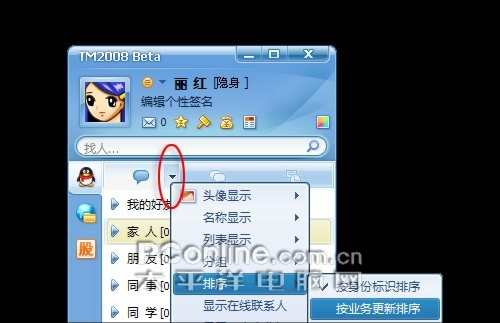
图10 分组快捷菜单
写在最后
至此,您已经对TM 2008 Beta的各项新功能,有了一个基本了解了。可以说,和曾经那些Preview版相比,全新的TM 2008 Beta,在功能上已经相当齐备。但令人感到疑惑的是,在和QQ 2009 Preview2的对比中,我们仍然无法在两款软件中,找到太多不同。也许,TM和QQ真的会有一天,重新合并为一家。但不可否认的是,无论是全新的QQ 2009,还是现在的TM 2008,所有的更新都值得我们亲身一试。
2022-01-12 / 43.3M

2022-01-12 / 40.8M

2022-01-12 / 76.5M

2022-01-12 / 23.4M

2022-01-12 / 22.7M

2022-01-12 / 17.4M
